
QR код был создан для не только для упрощения передачи информации, но и для процессов авторизации в учетной записи. Зашифровать в замысловатый рисунок можно все, что угодно. И эта универсальность активно используется в современных программах, вот почему полезно знать, как сканировать код в Телеграмме.
Как найти свой QR код мессенджере Telegram
Если у вас появилось желание поделиться с друзьями своими координатами в мессенджере, создавать специально QR-код нет необходимости. В Телеграмме информация о вас уже зашифрована в код, и по ней вас могут легко найти друзья.
Где найти QR-код с вашими данными на Андроид:
- Разверните все меню приложения, тапнув по полосатой кнопке в углу.
- Вы увидите свою аватарку в углу или место для аватарки (если вы не загружали фото). Касанием укажите на нее.
- Теперь вы видите небольшую иконку из квадратов – тапните по ней.
На iPhone отыскать куар код тоже несложно: войдите в приложение, переключитесь на вкладку настроек, она справа от вкладки чатов на нижней панели. В верхней части экрана вы увидите свое фото (если устанавливали его), а в самом углу экрана, слева, будет расположена небольшая квадратная иконка.
Это и есть куар код. Если на него нажать, то вы сможете выбрать цветовое оформление своего кода, и здесь же увидите кнопку «Поделиться». Она позволит отправить ваш код любым удобным путем своим друзьям: в сообщении, письме или через соцсети. Если адресат знает, как отсканировать кьюар код в Телеграмме, он легко вас найдет.
Как в Телеграмме отсканировать QR код
Итак, код создан и отправлен. А что делать, когда вам прислали такую же ссылку-приглашение в канал мессенджера? Нужно знать, как отсканировать код в Телеграмм с телефона, чтобы попасть в сообщество. Встроенного инструмента здесь нет, который бы автоматически считывал коды. Однако большинство современных камер смартфонов имеют такую опцию в приложении «Камера». Если в объектив попадет QR-код, он будет распознан автоматически, а вы получите сообщение на экране с вопросом, желаете ли перейти по ссылке, зашифрованной в коде.
Если ваша камера не распознает куар код, тогда остается прибегнуть к сторонним приложениям для считывания штрихкодов. У большинства из них схожий функционал.
Как войти Телеграм по QR коду
Вход в веб-версию Телеграма по куар-коду
QR code нередко используется для того, чтобы авторизоваться в приложении Телеграмма на ПК в свою учетную запись, уже активированную на смартфоне. Но это не обязательно. Нужно помнить о том, что QR code призван упростить жизнь, а не усложнять ее. Если вам кажется сложным и непонятным процесс авторизации по QR, тогда просто введите свой номер телефона в поле для авторизации, одновременно на смартфоне войдите в приложение (под тем же номером телефона). На указанный номер придет одноразовый набор цифр, который потребуется ввести в специальное поле на ПК.
Но чтобы делать это в следующий раз не пришлось, рекомендуем разобраться с тем, как считывать шифр и быстро входить в систему на разных устройствах. Начать стоит с того, что и на смартфоне, и на ПК (или другом устройстве, с которого вы хотите попасть в свою учетную запись) должен стоять Телеграмм.
Разберемся, как авторизоваться через браузер:
- В адресную строку напишите web.telegram.org и перейдите по ссылке. На странице будет отображен QR-код, который нужно будет отсканировать на телефоне.
- Теперь войдите в приложение с телефона и войдите в меню настроек.
- Разверните содержимое пункта «Настройки».
- Выберите пункт «Устройства».
- Здесь появится возможность нажать «Подключить устройство».
- На экране появится рамка, в которую нужно поместить куар код с монитора ПК (наведите камеру на страницу браузера).
Дальше все произойдет автоматически.
Вход в десктоп-версию Телеграма по QR-коду
В целом, авторизация в десктопной версии Телеграма, не сильно отличается от веб-версии. Скачайте установочный файл, запустите и следуйте инструкции.
- Запустите Telegram Desktop и нажмите кнопку «Начать общение».
- На странице вы увидите код, который нужно отсканировать камерой телефона.
- Для этого войдите сначала в Телеграмм, раскройте меню.
- Войдите, пролистайте до блока настроек.
- Войдите в раздел «Устройства».
- Дайте команду «Подключить устройство».
- Наведите камеру с появившейся рамкой на код.
Авторизация завершится автоматически.
Как получить или сделать QR код в Telegram
Если Телеграмм для вас – это не только личное общение с друзьями и коллегами, но и поле деятельности, где вы ведете сообщество или пользуетесь ботом, использование QR-кода поможет вам привлечь новых участников в канал. Для этого достаточно знать, где найти код своего канала:
- Войдите в канал. Тапните по строке его наименования в самом верху экрана.
- Перейдите в раздел «Информация», где расположен код.
- Выберите приятный на ваш взгляд фон и поделитесь кодом нажатием по одноименной кнопке.
Таким же образом вы можете делиться постами своего или чужого интересного канала. Вам нужно лишь будет создать отдельный код на публикацию при помощи сторонней программы. Так вы можете привлекать аудиторию на свой канал, что очень полезно в вопросах развития своего дела. Программ, которые генерируют QR code, очень много, и в большинстве случаев все они бесплатны.
На своем устройстве достаточно иметь две программы: сам Телеграмм и программу-генератор кодов.
Как сформировать код на публикацию Телеграмма:
- Зайдите в мессенджер, перейдите в интересующий вас канал.
- Откройте нужный пост и вызовите контекстное меню для него (длинным тапом по самой публикации или коротким тапом сбоку от поста).
- Из появившегося списка выберите «Копировать ссылку».
- Теперь переходите в программу-генератор.
- Вставьте в нее скопированную ссылку поста.
- Код готов, вы можете делиться им с кем пожелаете.
Таким же путем вы можете делиться кодом на группу в Телеграм. Как сканировать QR в Телеграмм и как создавать свои коды для привлечения аудитории, вы теперь знаете. Это поможет оперативно отправлять приглашения ни расширять свое сообщество или круг друзей.
Николай Данилов
Пара слов об авторе от редакции smartronix.ru. Николай работает с нами с самого основания проекта. Он отлично разбирается в компьютерах и программном обеспечении. Также неплохо освоил мобильный сегмент и всегда готов подробно рассказать про особенности работы телефона и приложений.
Как показать QR-код для ссылки на свой Telegram-аккаунт
Простая функция мессенджера для Android и iOS, о которой знают далеко не все.
Добавить кого-то в Telegram можно при помощи ника, прямой ссылки на аккаунт или телефонного номера, если он не скрыт, но куда быстрее это можно сделать через сканирование QR-кода.
Этот способ будет удобен, если вы хотите добавить в контакты человека, с которым находитесь рядом. Вам будет достаточно показать свой код, а ему — считать его камерой смартфона.

QR-код на свой Telegram-аккаунт делать специально не нужно, он уже есть в вашем мессенджере на смартфоне. Чтобы открыть его на Android, перейдите в боковое меню приложения, нажмите на фото профиля, а затем — на QR-значок в правом верхнем углу.
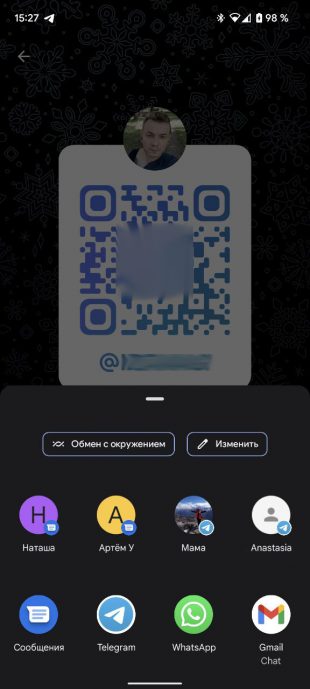
На iOS значок QR-кода доступен сразу в меню настроек, слева от вашего фото.
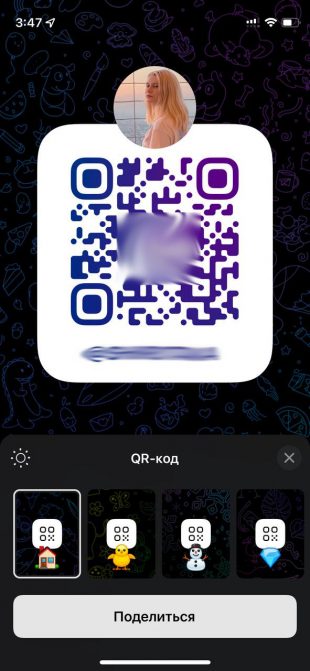
На обеих операционных системах есть кнопка «Поделиться», которая позволит отправить код любым удобным способом — в почте, сообщении или другом мессенджере. Код придёт в формате изображения, считать его можно даже с экрана собственного смартфона.
Аналогичным образом можно давать ссылки на любые каналы — их QR-код доступен в описании, рядом со ссылкой на приглашение.
Как еще люди могут присоединиться к группе?
- На мобильном устройстве откройте групповой чат и нажмите на название группы, чтобы просмотреть настройки чата.
- Выберите Ссылка на группу.
- Выберите Поделиться.
- Выберите QR — код.
- Пусть ваш контакт использует любо приложение для сканирование QR — кода с экрана вашего телефона.
Как присоединиться к чату в Телеграм по QR коду?
Как Войти в Телеграмм Через QR Код с Компьютера / Как Отсканировать Куар Код в Telegram
Откройте телеграмм десктоп на ПК (скачать Telegram desktop). Нажмите «Продолжить на русском языке», а затем на «Быстрый вход по QR — коду ».
Как отсканировать Куар код в Телеграм?
Десктопные версии Telegram получили возможность входа по QR-коду, который сканируются при помощи смартфона с уже авторизованным мобильным клиентом. Это избавляет от необходимости вводить номер телефона и проверочный код, сообщает Telegram-канал Telegram Info, Новый вид авторизации доступен в Telegram Desktop 1.9.2 Beta (и новее), а также в Telegram для macOS 5.8.1 (и новее). Функция пока еще тестируется, поэтому может быть доступна не у всех. В официальных чейнжлогах она пока не значилась. 

Шаг 2. Отсканируйте QR-код —
- Откройте встроенное приложение камеры на совместимом телефоне или планшете Android.
- Наведите камеру на QR-код.
- Нажмите на баннер, который появится на экране.
- Следуйте инструкциям.
Если отсканировать QR-код не получается, попробуйте другой способ входа,
Как отсканировать КР код на айфоне?
Как сканировать QR-код в приложении «Камера» —
- Откройте программу «Камера» на экране «Домой», в Пункте управления или на экране блокировки. Выберите основную камеру. Держите устройство так, чтобы QR-код находился в видоискателе приложения «Камера». Устройство распознает QR-код, о чем появится соответствующее уведомление. Коснитесь уведомления, чтобы открыть связанную с QR-кодом ссылку.
Дата публикации: 06 декабря 2021 г.
Как перейти в Телеграм канал по QR коду?
Простая функция мессенджера для Android и iOS, о которой знают далеко не все. Добавить кого-то в Telegram можно при помощи ника, прямой ссылки на аккаунт или телефонного номера, если он не скрыт, но куда быстрее это можно сделать через сканирование QR-кода. Этот способ будет удобен, если вы хотите добавить в контакты человека, с которым находитесь рядом.
- Вам будет достаточно показать свой код, а ему — считать его камерой смартфона.
- QR-код на свой Telegram-аккаунт делать специально не нужно, он уже есть в вашем мессенджере на смартфоне.
- Чтобы открыть его на Android, перейдите в боковое меню приложения, нажмите на фото профиля, а затем — на QR-значок в правом верхнем углу.
На iOS значок QR-кода доступен сразу в меню настроек, слева от вашего фото. На обеих операционных системах есть кнопка «Поделиться», которая позволит отправить код любым удобным способом — в почте, сообщении или другом мессенджере. Код придёт в формате изображения, считать его можно даже с экрана собственного смартфона.
Как сделать QR код на чат в Телеграм?
Как прочитать QR-коды приложений с телефона — В том же разделе «ВКонтакте», где вы создавали QR-код, доступен сканер, который распознает коды других людей. Чтобы им воспользоваться, нужно навести камеру на код или предварительно сохранить изображение с кодом в галерее на смартфоне, а затем открыть его в сканере.
- Сервис распознает коды не только от «ВКонтакте», но и от других соцсетей.
- Если вы не пользуетесь «ВКонтакте», распознавание кодов обычно заложено в функции встроенной камеры смартфона — достаточно навести камеру на код, чтобы появилось предложение перейти по ссылке.
- Еще один способ — скачать специализированную программу для чтения QR-кодов, например, Google Lens.
В опциях таких программ также часто есть сканирование кода с сохраненного на устройстве файла. Фото в тексте: RB. ru. Обложка: Unsplash. Подписывайтесь на наш Telegram-канал, чтобы быть в курсе последних новостей и событий! Нашли опечатку? Выделите текст и нажмите Ctrl + Enter
Как сканировать QR код на своем телефоне?
Как считать QR-код на экране iPhone — На устройствах Apple принцип такой же: сначала нужно сохранить QR-код. Скриншот можно сделать несколькими способами:
- на iPhone c Face ID одновременно нажмите боковую клавишу и кнопку увеличения громкости; на iPhone с Touch ID — кнопку «Домой» и боковую клавишу.
Далее код можно считать двумя способами.
Как прочитать Кюар код онлайн?
Как просканировать штрих код Загрузите изображение или сфотографируйте штрих код. Выберите качество сканирования и тип штрих кода (опционально). Нажмите кнопку ‘Сканировать штрих код ‘. Получите результат сканирования.
Как открыть QR код на айфоне с фото?
Как отсканировать QR — код Откройте приложение «Камера» на главном экране, в Центре управления или на экране блокировки. Выбираем заднюю камеру. Удерживайте устройство, пока QR — код не появится в видоискателе в приложении «Камера». Затем ваше устройство распознает QR — код, и появится уведомление.
Почему не работает QR код на айфоне?
Повторно активируйте опцию в настройках камеры Одним из стандартных способов решения проблемы является отключение и включение фишки в параметрах. Для этого перейдите по пути Настройки – Камера и отключите тумблер Сканер QR -кодов, а затем снова включите его.
Как ввести QR код в телефон?
Как сканировать QR-код на iOS — На устройствах с iOS для сканирования кодов ничего устанавливать не нужно. Откройте приложение «Камера» и поднесите смартфон к коду. Программа распознает его автоматически и покажет ссылку, по которой можно будет перейти. Ссылка высвечивается, но переходить по ней или нет, вы решаете сами. Это удобно, так как можно сразу увидеть, куда она ведет Можно установить и специальное приложение для считывания кодов, но в большинстве случаев это будет избыточно. Стандартных возможностей системы достаточно, а собирать лишние приложения на телефоне не лучшая затея. Это тоже интересно: Во время загрузки произошла ошибка.
Как перейти в Телеграм канал по QR коду?
Простая функция мессенджера для Android и iOS, о которой знают далеко не все. Добавить кого-то в Telegram можно при помощи ника, прямой ссылки на аккаунт или телефонного номера, если он не скрыт, но куда быстрее это можно сделать через сканирование QR-кода. Этот способ будет удобен, если вы хотите добавить в контакты человека, с которым находитесь рядом.
- Вам будет достаточно показать свой код, а ему — считать его камерой смартфона.
- QR-код на свой Telegram-аккаунт делать специально не нужно, он уже есть в вашем мессенджере на смартфоне.
- Чтобы открыть его на Android, перейдите в боковое меню приложения, нажмите на фото профиля, а затем — на QR-значок в правом верхнем углу.
На iOS значок QR-кода доступен сразу в меню настроек, слева от вашего фото. На обеих операционных системах есть кнопка «Поделиться», которая позволит отправить код любым удобным способом — в почте, сообщении или другом мессенджере. Код придёт в формате изображения, считать его можно даже с экрана собственного смартфона.
Как отсканировать штрих код со скрина?
Как считать QR-код на экране iPhone — На устройствах Apple принцип такой же: сначала нужно сохранить QR-код. Скриншот можно сделать несколькими способами:
- на iPhone c Face ID одновременно нажмите боковую клавишу и кнопку увеличения громкости; на iPhone с Touch ID — кнопку «Домой» и боковую клавишу.
Далее код можно считать двумя способами.
Как читать QR код с помощью телефона?
Как сканировать QR-код на iOS — На устройствах с iOS для сканирования кодов ничего устанавливать не нужно. Откройте приложение «Камера» и поднесите смартфон к коду. Программа распознает его автоматически и покажет ссылку, по которой можно будет перейти. Ссылка высвечивается, но переходить по ней или нет, вы решаете сами. Это удобно, так как можно сразу увидеть, куда она ведет Можно установить и специальное приложение для считывания кодов, но в большинстве случаев это будет избыточно. Стандартных возможностей системы достаточно, а собирать лишние приложения на телефоне не лучшая затея. Это тоже интересно: Во время загрузки произошла ошибка.
Для чего QR код в телеграмме?
Как создать QR-код для своего аккаунта в Telegram — Возможность создавать собственные куар-коды для пользователей Telegram добавил в мобильное приложение в конце 2021 года. Зайдите в «Настройки». Проверьте, выбрано ли у вас имя пользователя. Если нет — задайте его. После этого в левом верхнем углу появится значок QR-кода. Перейдите в раздел и выберите дизайн картинки. QR-кодом можно поделиться в соцсетях, мессенджерах или сразу отправить его в сторис Instagram (если приложение доступно на вашем устройстве). Аналогичные куар-коды можно создать для групп, каналов и ботов: для этого нужно перейти в настройки группы / канала / бота.
Telegram — одно из самых мощных приложений для обмена сообщениями в мире, предлагающее своим пользователям уникальные функции.
Если вы ищете отличное приложение для общения с друзьями и семьей, это хорошо.
Он может отправлять файлы быстро и легко. Этот мессенджер имеет отличные функции безопасности, такие как QR-код Telegram.
В этой статье мы поговорим об одной из новых функций безопасности Telegram.
QR-код Telegram можно использовать для различных целей и приложений.
Я Джек Райл от Телеграм Советник сайте и в этой статье.
Мы поговорим о 10 лучших каналах Telegram Forex в мире.
Telegram и его полезные функции
Telegram — очень современное и мощное приложение для обмена сообщениями в мире, предлагающее такие инновационные функции, как Telegram. QR-код своим пользователям по всему миру.
Telegram — одно из самых быстрорастущих приложений в мире, независимое приложение, которым пользуются более 500 миллионов пользователей по всему миру.
Ежедневно к Telegram присоединяется почти миллион новых пользователей.
Они использовались во многих средах в качестве защищенной коммуникационной платформы, в том числе во время восстания в Гонконге в прошлом году и в российско-украинской войне в наши дни.
Эти функции сделали Telegram популярным среди пользователей по всему миру:
- Этот мессенджер работает очень быстро, и отличные серверы поддерживают это растущее приложение в мире.
- Он предлагает функции очень высокой безопасности, которые делают его очень безопасной платформой для связи по всему миру.
- QR-код Telegram — одна из тех приятных функций безопасности, которые предлагает Telegram. Эта функция имеет множество применений и приложений, о которых мы поговорим позже в этой статье.
- Это очень быстро, безопасно, просто в использовании и имеет удобную среду, которую можно настраивать и персонализировать в соответствии с вашими предпочтениями.
Давайте посмотрим, какова история QR-кода Telegram и как эта уникальная функция безопасности помогает вам лучше использовать это интересное приложение для обмена сообщениями в мире.
История QR-кода Telegram
QR-код Telegram родился в 2018 году, когда Российская Федерация заблокировала Telegram, и людям приходилось делиться прокси через QR-код, чтобы получить доступ к приложению Telegram.
Эта функция была создана только для пользователей Android в 2018 году, позже в ноябре 2019 года эта функция была предложена для разных версий Telegram.
В 2020, QR-код телеграммы функция была доступна для всех платформ Telegram и всех версий. QR-код Telegram — это функция безопасности Telegram.
Теперь давайте посмотрим, как вы используете функцию QR-кода Telegram в Telegram. Если вы хотите увидеть лучшее и лучшее Телеграмма каналов и группы, просто проверьте соответствующую страницу.
Telegram QR-скан для входа
Вы можете использовать QR-сканирование Telegram для входа в свой Аккаунт Telegram на вашем смартфоне.
Выполните следующие действия для сканирования QR-кода Telegram для входа в свою учетную запись:
- Во-первых, вам нужно войти в свою учетную запись Telegram в настольной версии приложения.
- После входа в свою учетную запись настольной версии Telegram перейдите в «Быстрый вход с помощью QR-кода».
- Теперь для вас генерируется уникальный QR-код Telegram, который вы можете отсканировать на своем смартфоне.
- Теперь в вашем приложении Telegram на смартфоне перейдите в Настройки, оттуда перейдите в Устройства и оттуда перейдите к Сканировать QR-код и нажмите на него, вам нужно дать доступ к камере вашего телефона, и тогда вы можете легко сканировать свой QR-код телеграммы
Знаете ли вы о других функциях QR-кода Telegram, давайте узнаем, как вы можете использовать эту функцию безопасности Telegram, чтобы улучшить свой канал/группу и предложить новые услуги конкретным пользователям вашего бизнеса.
QR-код Telegram для группы Telegram
Вы можете предлагать определенные услуги выбранным членам группы Telegram с помощью QR-кода Telegram. сканирование функцию, давайте посмотрим, как вы можете использовать эту функцию для своей группы.
- К вашей Группа телеграмм внутри вашего приложения Telegram на вашем смартфоне
- Для ваших закрытых групп нажмите на кнопку «Добавить участника» и выберите тех, кто хочет быть в вашей группе
- Теперь нажмите «Пригласить в группу по ссылке», скопируйте эту ссылку для приглашения и вставьте эту ссылку в генератор QR-кода, теперь ваш QR-код Telegram готов, и люди могут отсканировать этот QR-код и получить доступ к закрытой группе, которая вы предлагаете им уникальные функции и услуги
QR-код Telegram — очень интересная функция безопасности, предлагаемая этим приложением.
Вы можете использовать эту функцию, чтобы легко войти в систему, просто отсканировав QR-код, или вы можете использовать ее в своих частных группах.
Это дает доступ к людям, которые сканируют этот код и предлагают им уникальные услуги в вашем канале/группе Telegram.
Это очень хорошая функция для продвижения вашего канала/группы и увеличения количества подписчиков.
Почему Telegram Советник?
Telegram Advisor — это ваша энциклопедия Telegram, мы предоставляем очень полезные и практические статьи, которые помогут вам лучше понять все функции и характеристики Telegram.
Он быстро растет, и все больше пользователей используют это приложение.
Telegram предлагает множество новых функций из каждого выпускаемого обновления. Telegram Advisor охватывает все последние новости и функции приложения Telegram.
Мы помогаем вам быть в курсе интересных возможностей Telegram, используйте Telegram себе во благо.
Начните свой бизнес и развивайте его до уровня, на котором вы сможете зарабатывать в Telegram.
Если вы хотите узнать больше о Telegram Adviser и услугах, которые мы предлагаем в качестве первой энциклопедии Telegram, нажмите здесь.
Выводы
QR-код Telegram — одна из новых и интересных функций Telegram, которая классифицируется как одна из многих приятных функций безопасности этого приложения для обмена сообщениями.
В этой статье мы представили эту функцию Telegram.
Если у вас есть какие-либо вопросы о функции Telegram QR-кода или других функциях Telegram, вы можете связаться с нашими экспертами в Telegram Advisor.
Если вы владелец канала в Telegram, предполагаю, что вашим желанием будет пригласить людей в него для общения, либо для предоставления им информации. Будь это публичный канал или приватный, приглашать людей придётся.
Это можно сделать, разослав им полную ссылку на него, либо сказав название, чтобы они через поиск внутри Telegram самостоятельно его нашли и подписались. Но есть способ удобнее и современнее – QR-код.
Как создать QR-код канала Telegram
Если вы сделали QR, им можно делиться, как угодно, переслать друзьям, коллегам, или распечатать на бумагу и повесить на видное место, чтобы любой с помощью камеры в телефоне присоединиться к вам в Telegram.
В интернете есть множество инструкций как создать QR-код для Telegram, но это не лучший способ, хоть он и рабочий. Ведь в само приложение встроен инструмент по генерации QR.
Для того, чтобы сгенерировать код, войдите в свой канал, нажмите на его название в верхней части экрана.
Вы попадёте в меню управления, увидите пункт «ссылка-приглашение», нажмите на неё.
Откроется генератор QR в телеграм, выберите понравившийся вам дизайн, а также светлую или тёмную тему.
Как только вы добились нужного внешнего вида, нажмите на кнопку «Поделиться», чтобы выслать код нужным адресатам.
Вернуться к содержанию
Как считать QR-код Telegram и попасть в нужный канал
Я покажу как это сделать на примере телефона Xiaomi (Redmi), разумеется.
Предположим, что вам прислали код с зашифрованной ссылкой на канал, сохраните картинку в галерею.
Во всех смартфонах Xiaomi есть встроенное приложение «Сканер», это специализированная программа для считывания QR. Откройте её.
В правом нижнем углу вы увидите иконку перехода в галерею.
Выберите нужный альбом, куда вы сохранили присланный код, и выберите картинку. Приложение автоматически код распознает и сразу же предложит перейти по ссылке.
Всё, теперь вы находитесь в целевой канале Telegram.
Вернуться к содержанию
Об авторе: MiMaster
Привет, меня зовут Тимур. Я с детства увлекался компьютерами и IT-Индустрией, мне это нравится, это моя страсть. Последние несколько лет глубоко увлёкся компанией Xiaomi: идеологией, техникой и уникальным подходом к взрывному росту бизнеса. Владею многими гаджетами Xiaomi и делюсь опытом их использования, но главное — решением проблем и казусов, возникающих при неожиданных обстоятельствах, на страницах сайта mi-check.ru


















